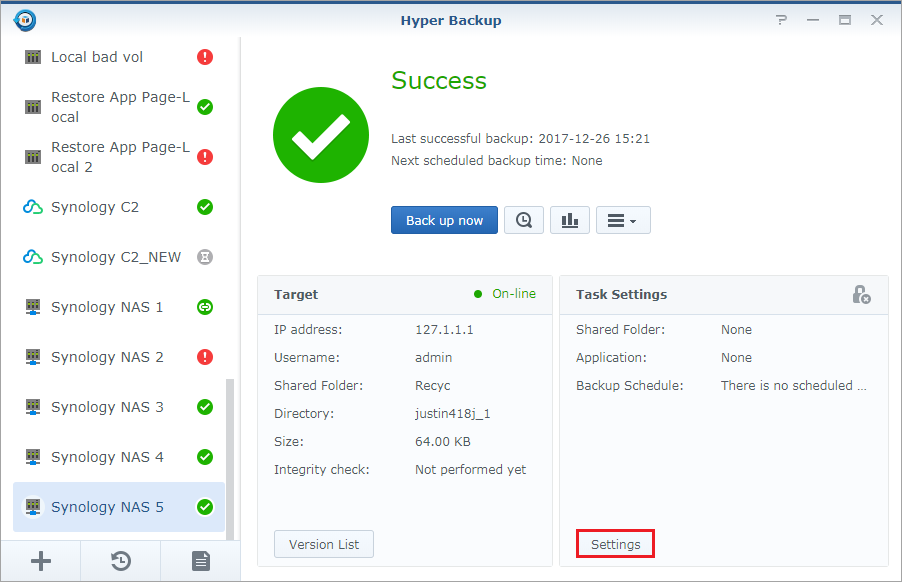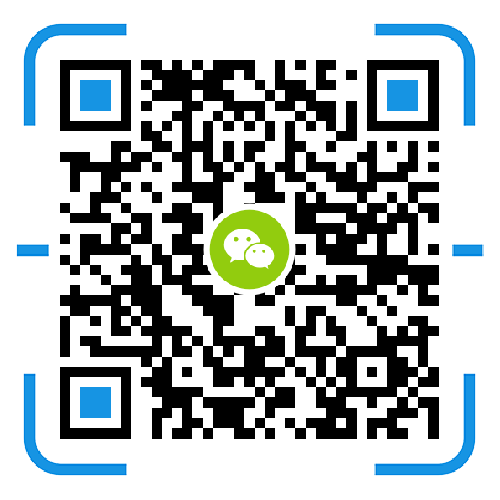Hyper Backup 提供了直觀和完整的備份/還原解決方案,以幫助您保留/還原重要數據副本以及将應用程序和系統配置還原到以前的時間點。它支持将數據備份到本地共享文件夾、連接到 Synology NAS 的外(wài)部存儲設備(例如 USB)、遠程 Synology NAS、文件服務器和雲服務。本文演示如何創建到遠程 Synology NAS 或文件服務器的多版本備份複制。
注:
有關如何将數據備份到其他目的地的詳細信息,請參閱以下(xià)教程:
1.安裝 Hyper Backup
如果 Hyper Backup 尚未安裝在 Synology NAS 上,請執行以下(xià)步驟:
登錄 DSM 并進入套件中(zhōng)心。搜索 Hyper Backup 并下(xià)載該套件。
确保您的 Synology NAS 運行的是 DSM 6.0 或以上版本。對于舊(jiù)版本 DSM 的用戶,不支持 Hyper Backup。
2.創建備份任務
此部分(fēn)演示如何創建備份到遠程 Synology NAS 或文件服務器的備份任務。
①、打開(kāi) Hyper Backup。
②、單擊左下(xià)角的 + 圖标,然後選擇數據備份任務。
③、在備份目的地頁面上,如果要備份到另一(yī)個 Synology NAS,則選擇遠程 NAS 設備。若要備份到文件服務器,請選擇文件服務器部分(fēn)中(zhōng)的選項之一(yī)。(請注意,rsync 複制僅支持單一(yī)版本備份。)選擇目的地之後,單擊下(xià)一(yī)步。
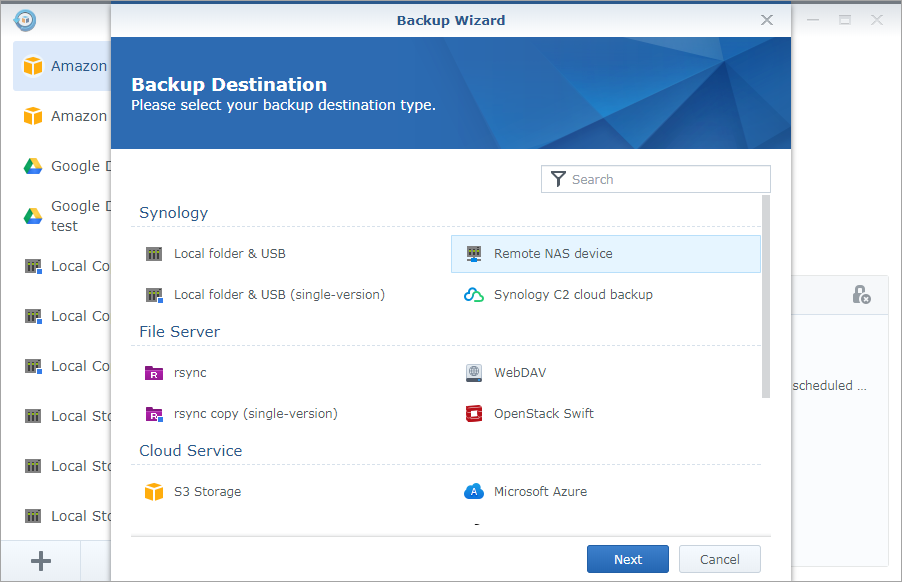
④、在備份目的地設置頁面上,選擇創建備份任務并輸入與其他 NAS 設備或文件服務器連接所需的信息。因爲備份到上述兩個目的地的過程是相似的,所以此處僅提供遠程 Synology NAS 備份的分(fēn)步截屏以供參考。輸入遠程 NAS 的 IP 地址和帳戶信息以與它連接,然後選擇一(yī)個共享文件夾作爲備份目的地。還可以更改在其中(zhōng)可找到備份數據的目錄的名稱。
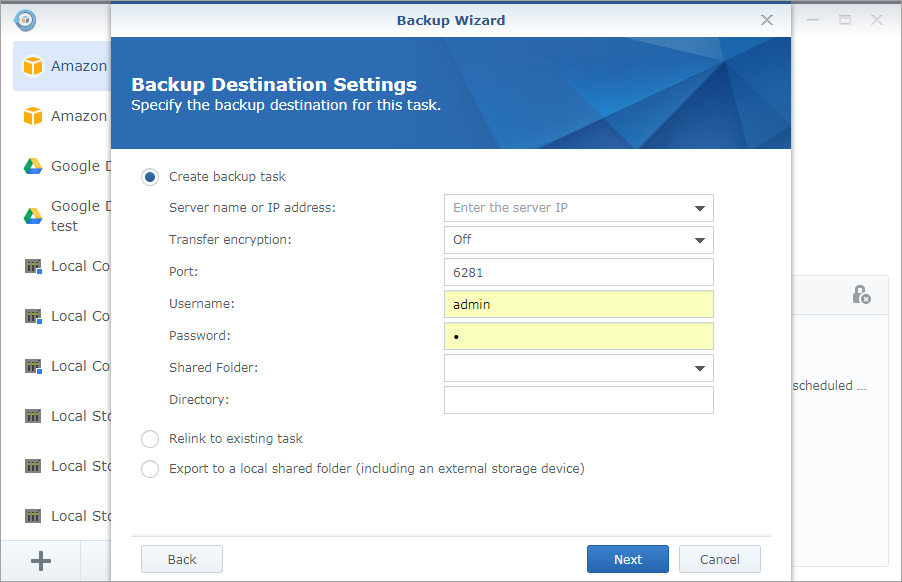
如果選擇的備份目的地是加密共享文件夾,請确保它已裝載。否則,它不會顯示在共享文件夾列表中(zhōng)。
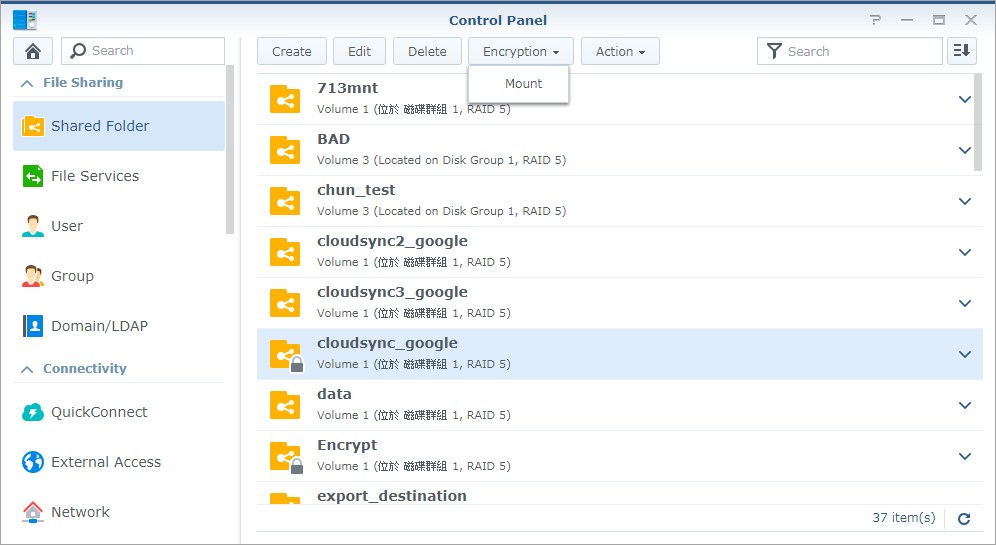
⑤、選擇任何源文件夾以備份所含的數據。如果選擇加密共享文件夾,則必須在備份過程保持裝載。如果來源和目的地在同一(yī)卷上,則系統将用橙色感歎号來标記此類源文件夾。
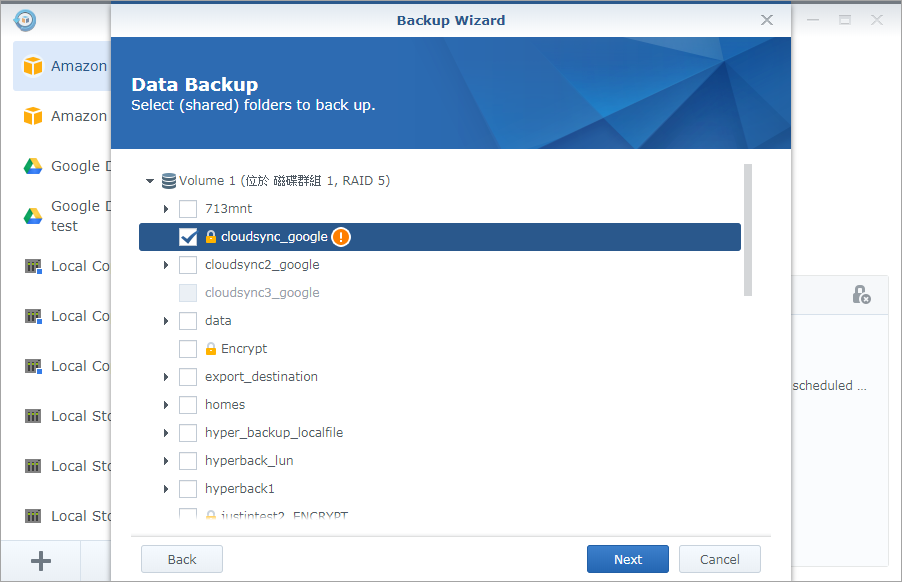
⑥、選擇要備份的應用程序。
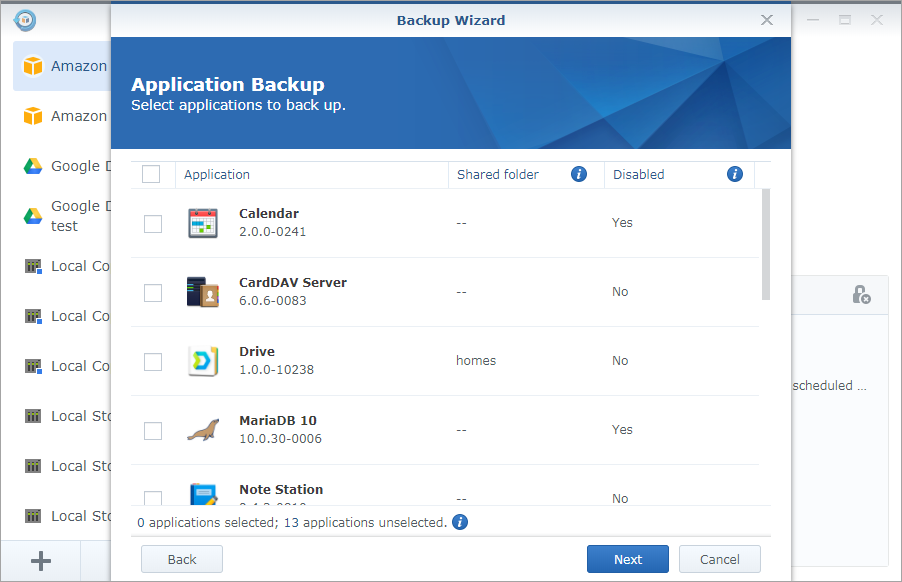
⑦、指定以下(xià)備份設置以适合您的需求:
·任務:爲備份任務命名。
·啓用任務通知(zhī):選擇将任務狀态通過電(diàn)子郵件、短信或推送服務通知(zhī)您。
·啓用配置備份:備份系統配置(如,用戶憑據)。對所有備份任務默認強制執行此設置。
·壓縮備份數據:壓縮備份數據以降低目的地存儲的使用率。如果選擇此選項,則需要更多的備份時間。
·啓用備份計劃:選擇計劃系統應何時自動執行備份任務。
·啓用完整性檢查:選擇計劃自動完整性檢查(這會檢查存儲的數據并檢測損壞)在特定時間運行以确保數據可靠性。索引檢查在默認情況下(xià)處于啓用狀态,不過可·以對在數據檢查上花費(fèi)的時間設置限制。
·啓用客戶端加密:選擇通過密碼保護備份數據以免在目的地端受到不需要的訪問。請注意,還原此任務中(zhōng)備份的數據需要此處用于加密的密碼。因此,丢失此密碼會導緻永久性數據丢失。
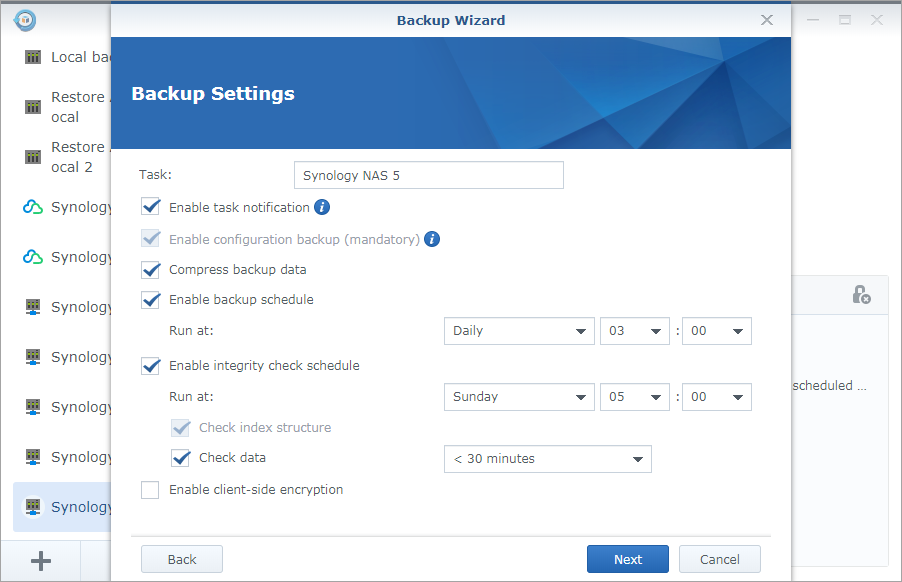
⑧、選擇啓用備份輪換以設置輪換方案:
·從最早的版本:當超出指定的版本數量後将删除最早的現有備份版本。
·Smart Recycle:系統将保留每個備份版本,直至超出指定的版本數量。輪換觸發後,系統将先輪換掉不符合任何條件的版本;如果所有現有的版本都符合以下(xià)條件,系統将輪換最早的版本:
··過去(qù) 24 小(xiǎo)時内,每小(xiǎo)時的版本:系統會保留每小(xiǎo)時創建的最早版本。
··過去(qù) 1 天至 1 個月内,每天的版本:系統會保留每天創建的最早版本。
··過去(qù) 1 個月之前,每周的版本:系統會保留每周創建的最早版本。
·版本數量:設置可能保留備份版本的上限。
·時間線:顯示根據備份計劃和輪換方案而得到可能的備份保留結果。
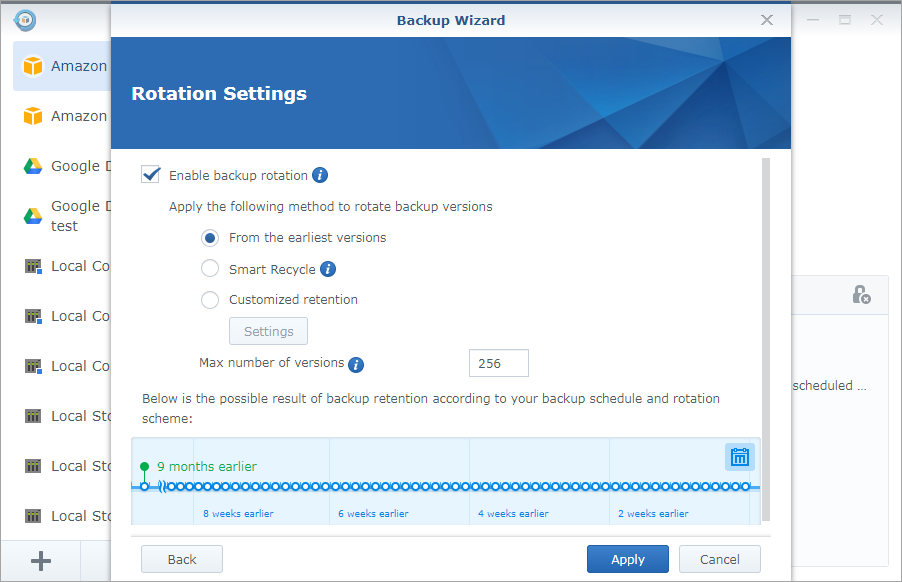
⑨、單擊應用來完成設置。
⑩、若要立即執行備份任務,請按備份向導的指示操作,并單擊是。
3.修改任務設置
如果備份任務成功,則系統會在界面上顯示綠色勾号圖标。始終可以通過單擊右下(xià)角的設置按鈕,來更改要備份的文件夾和應用程序,或是修改備份計劃或輪換策略。